利用 Azure Migrate,可以把地端常見的 Hyper-V 虛擬機遷移至 Azure
遷移過程主要分為兩個部分
- 透過評估工具進行遷移虛擬機的探索與評估
-
透過遷移工具進行虛擬機的遷移
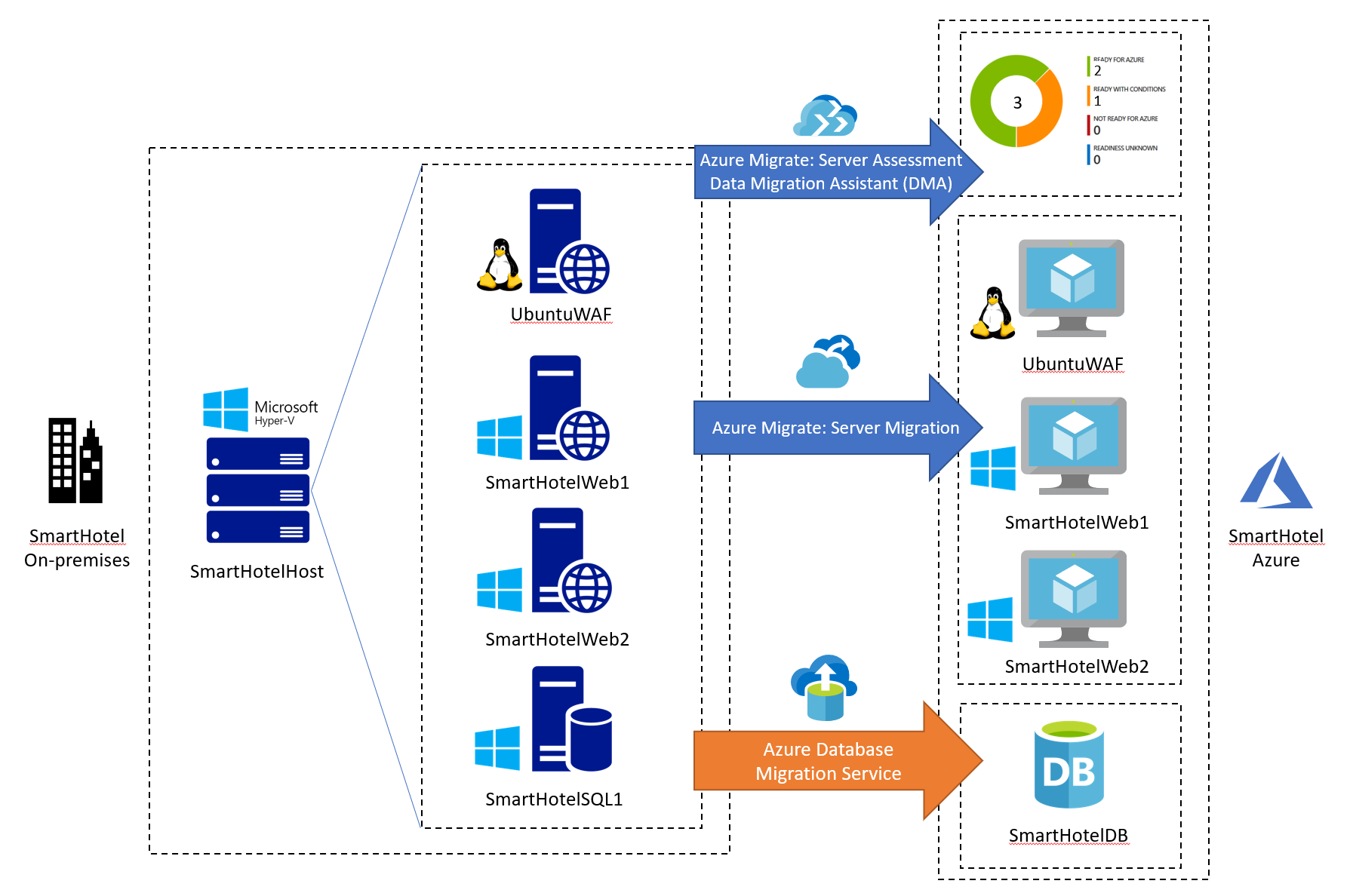
遷移資源架構圖
一、進行遷移虛擬機的探索與評估
1. 建立 Azure Migrate 專案,建立完成後在 Servers, databases and web app 頁面中可以看到評估 (Assessment tools) 及遷移工具 (Migration tools) 之相關選項。
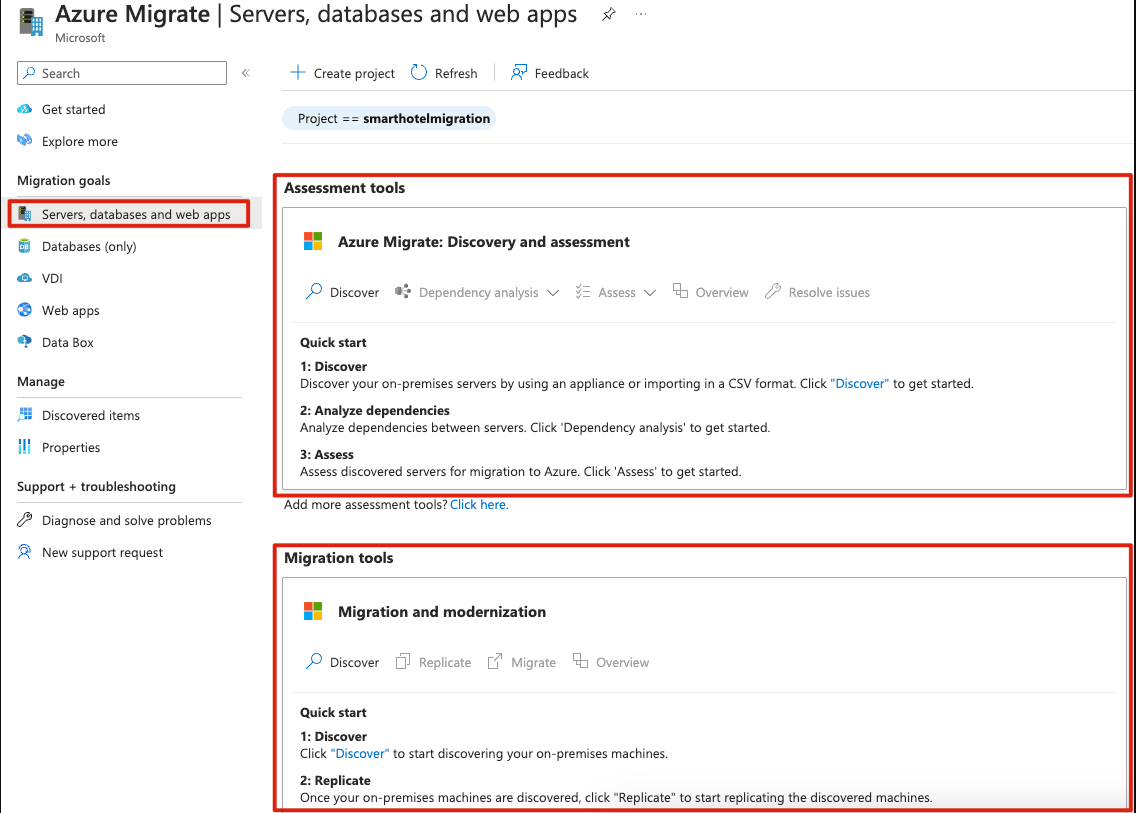
2. 在「Assessment tools 」點選「Discover」,產生 Project Key 和下載 Azure Migrate Appliance VHD 檔並安裝在 Hyper-V 上。Azure Migrate Appliance 將會用作整個探索與評估的中繼資料轉換。
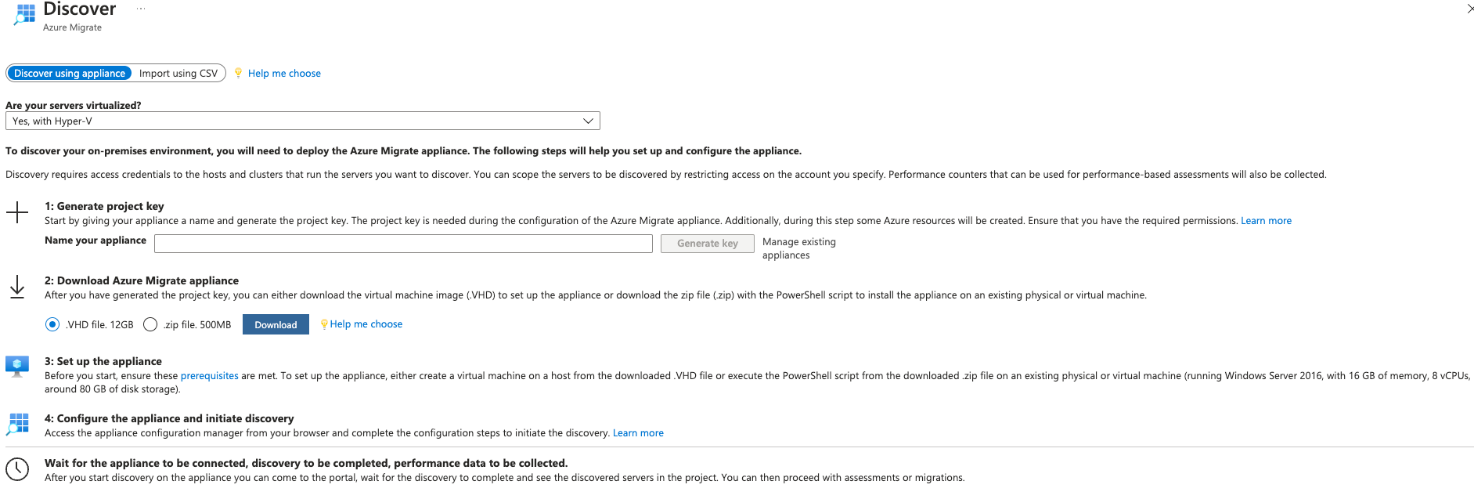
3. 完成 Azure Migrate Appliance 虛擬機安裝後,登入 Azure Migrate Appliance 虛擬機,在 Appliance Configuration Manager 進行一系列的驗證,並透過 Project Key 來連接 Azure Migrate 專案與 Azure Migrate Appliance。
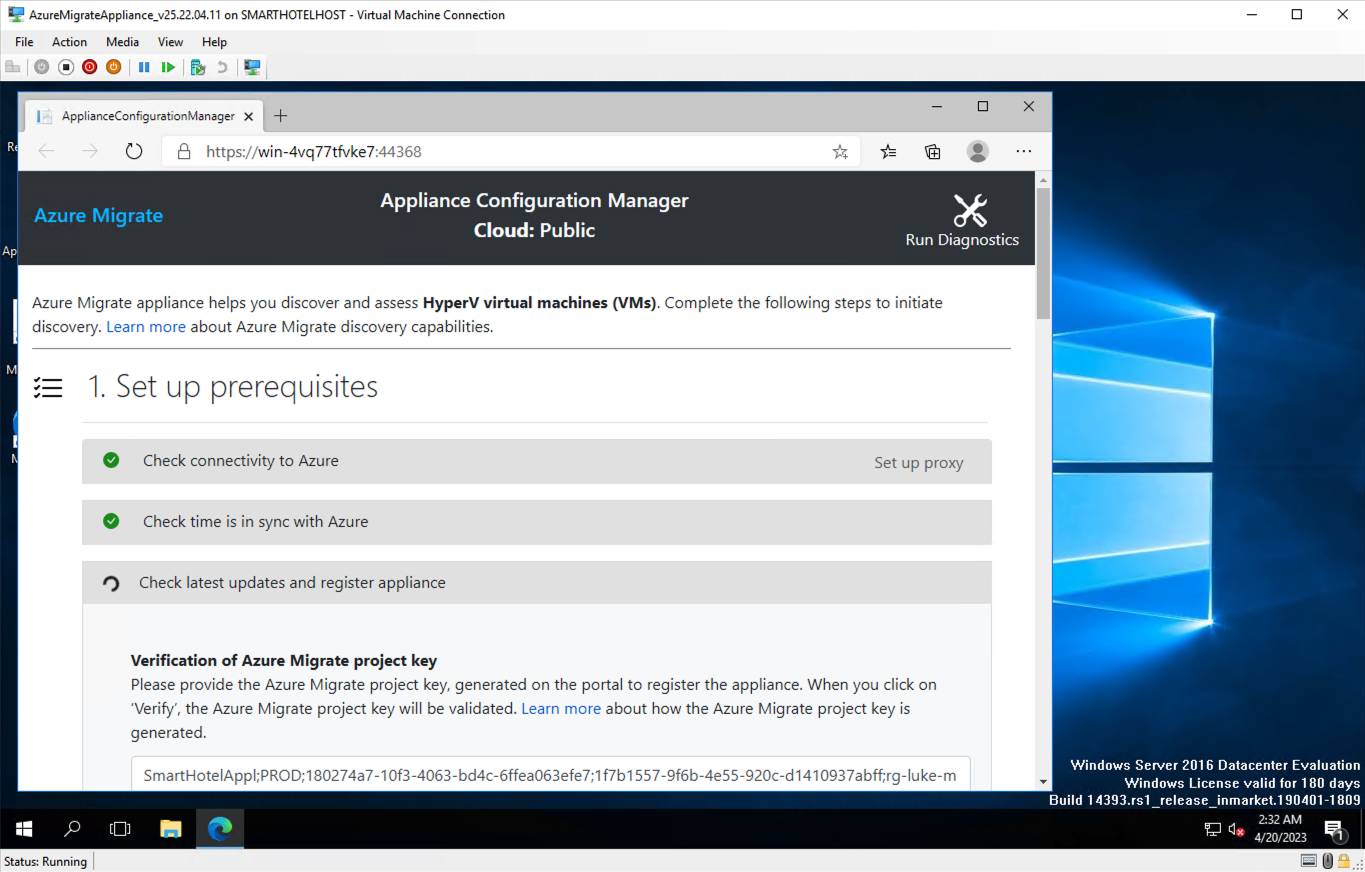
設定相關的 Credential 來連接 Hyper-V Hosts。
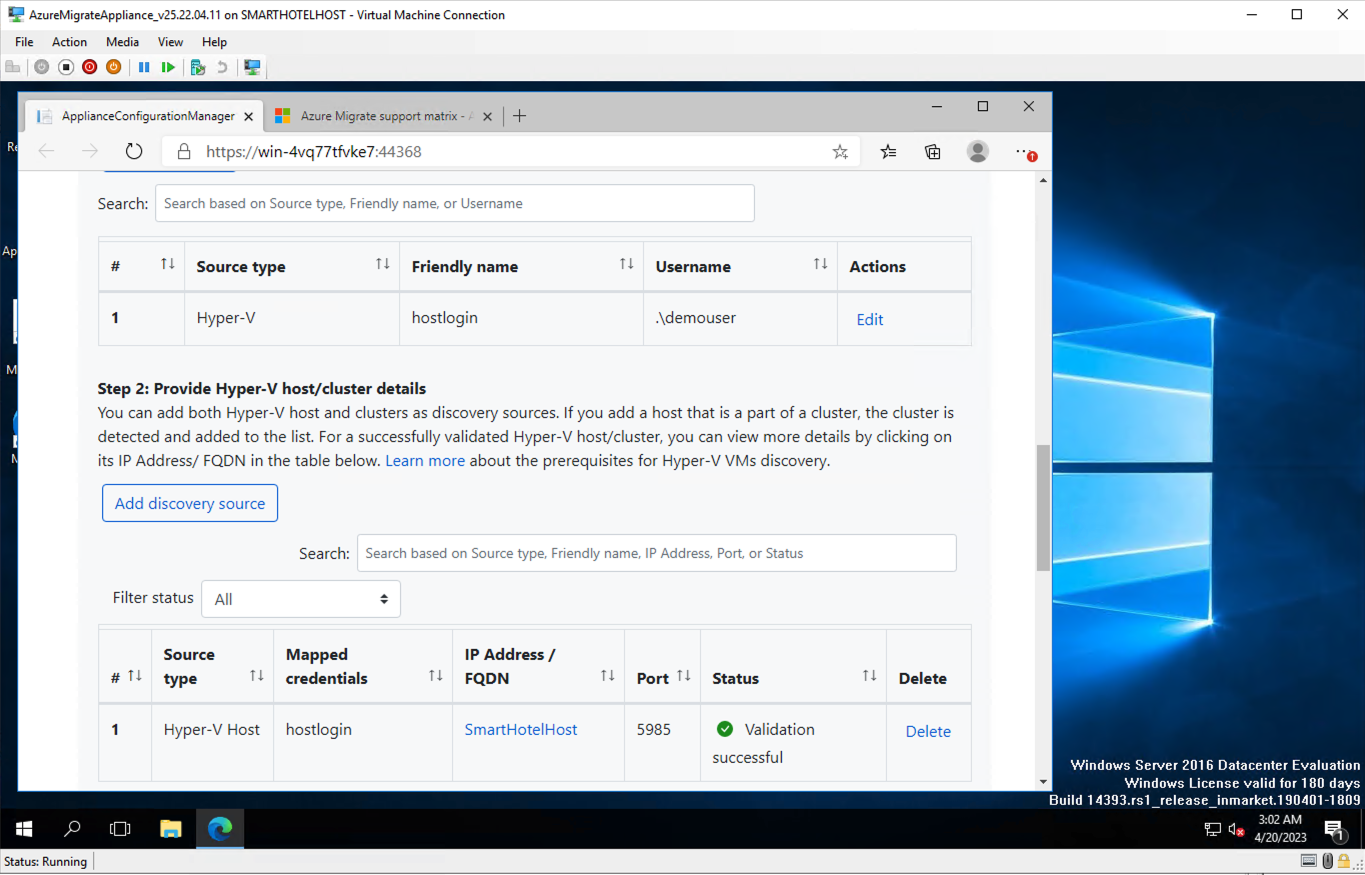
設定完成後,即可透過 Azure Migrate Appliance 探索及評估Hyper-V上的所有虛擬機,並無須在所有欲搬遷的虛擬機上個別安裝Agent。

4. 回到 Azure Migrate 專案頁面,檢閱已經被探索到的 Hyper-V虛擬機。
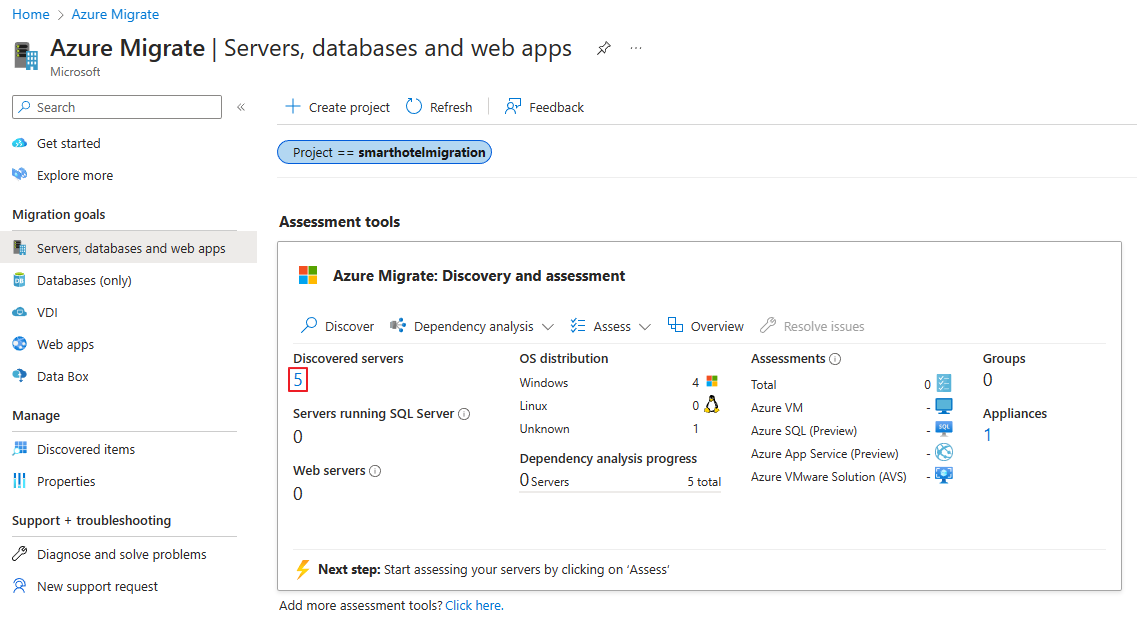
5. 透過 Azure Migrate 提供的 Assess 功能,針對已探索的 Hyper-V 虛擬機評估是否可以成功搬遷至 Azure 及所需的資源大小及費用。
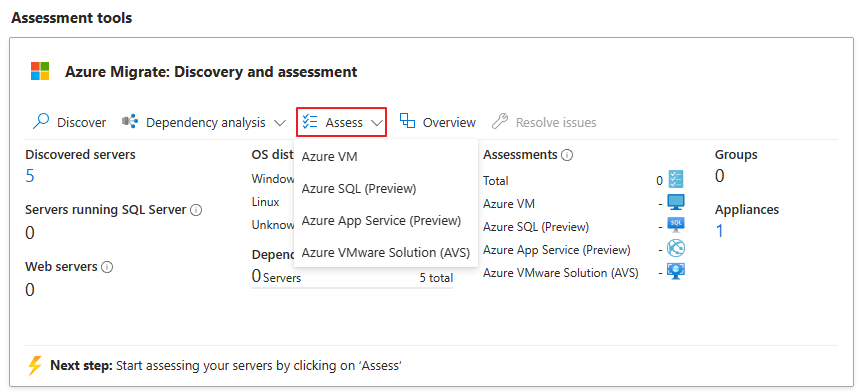
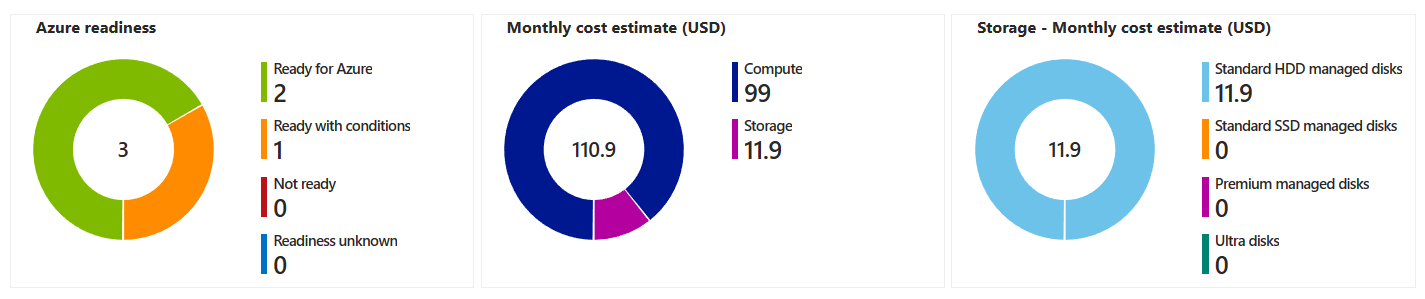
二、進行虛擬機器的遷移
1. 在 Azure上建立新的 Storage account,用於遷移過程中存放虛擬機之資料。
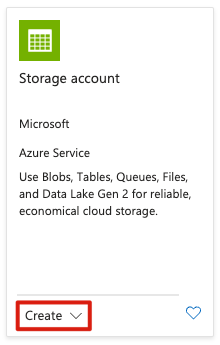
2. 在「Migration tools」點選「Discover」,針對欲遷移的 Hyper-V虛擬機來建立在 Azure 上的虛擬機資源
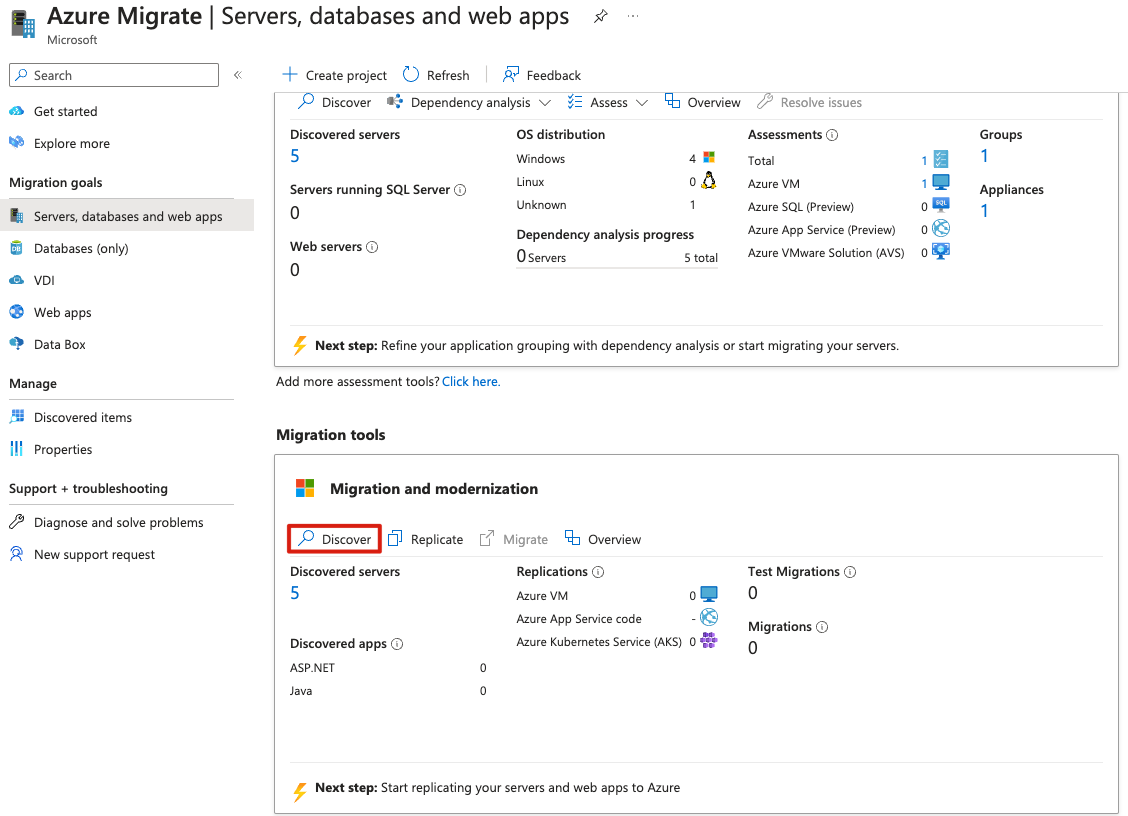
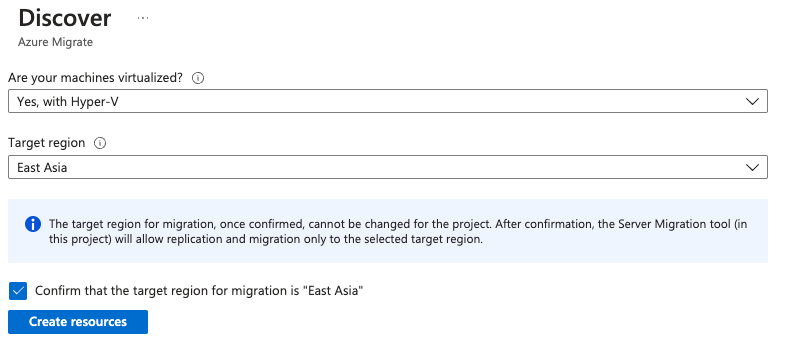
3. 在 Hyper-V Host 上安裝 Hyper-V replication provider
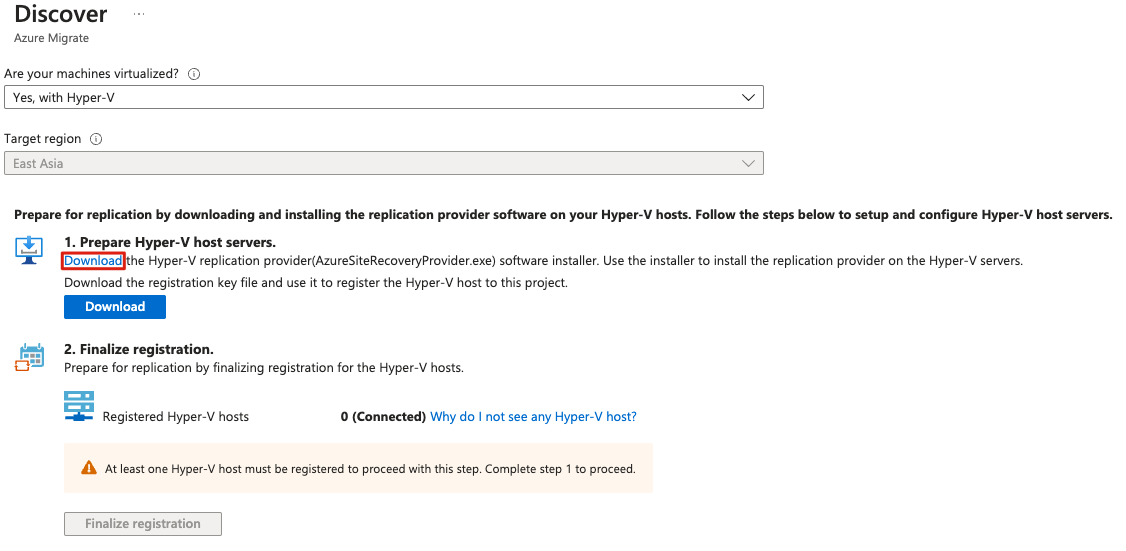
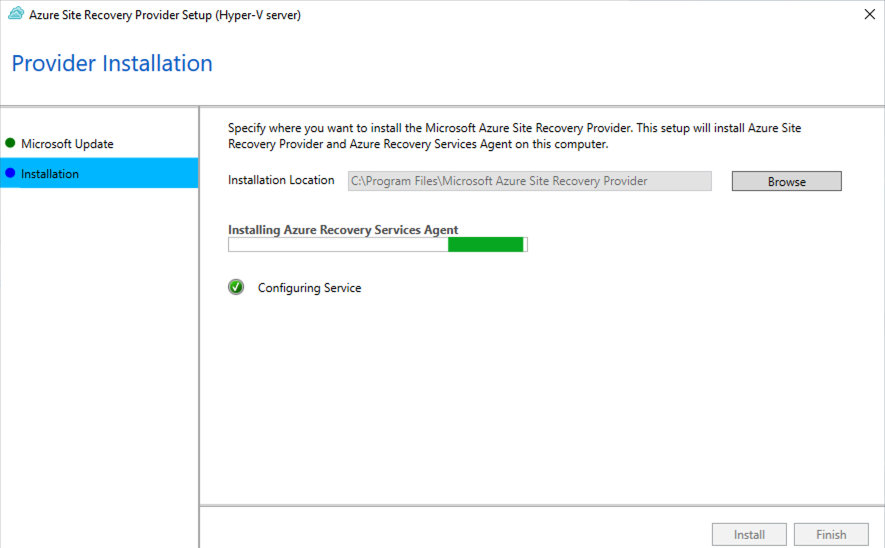
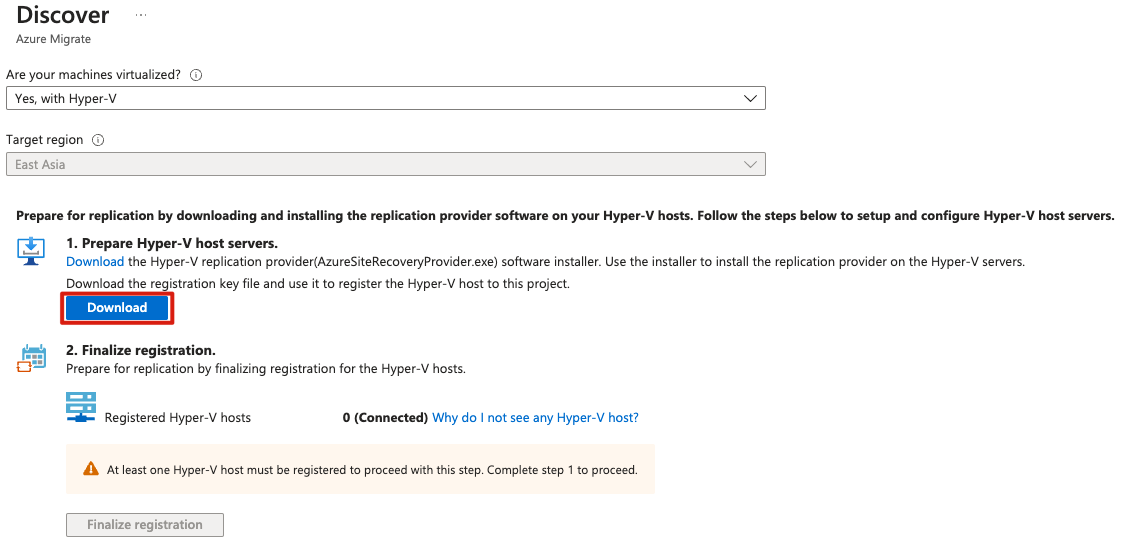
匯入金鑰檔案以註冊 Azure Migrate 專案
5. 註冊完成後,在 Discover頁面中可以看到已連接的 Hyper-V Host,並完成 Discover 步驟。
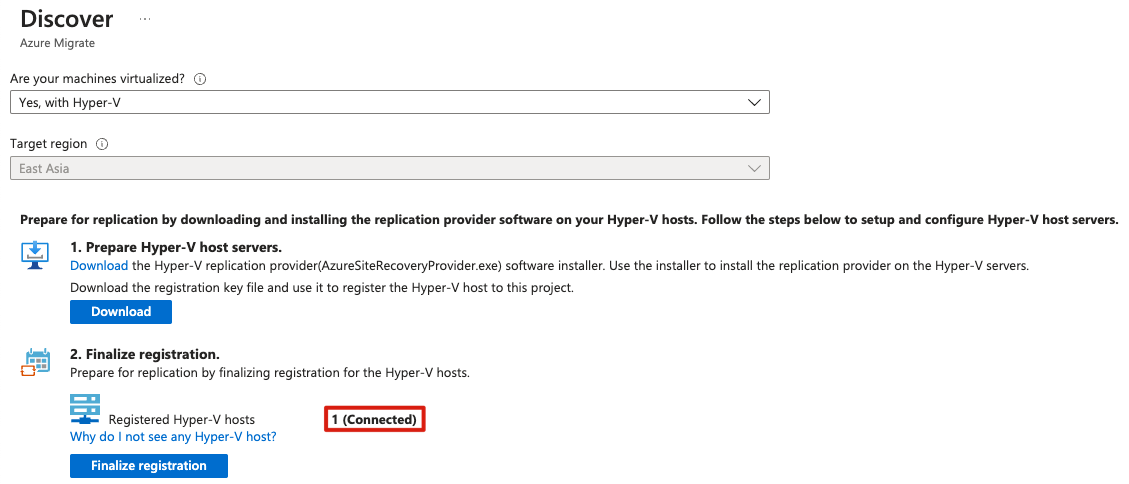
6. 點選 Replicate,開始進行 Hyper-V 虛擬機的遷移步驟。
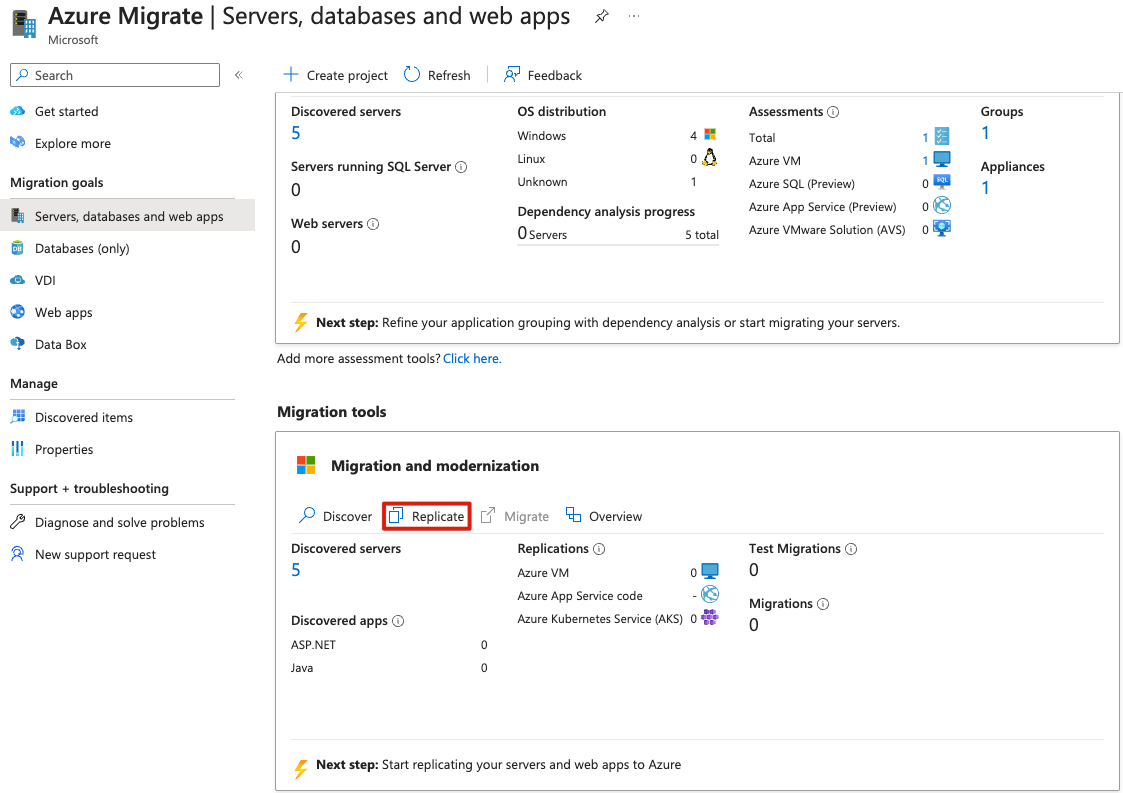
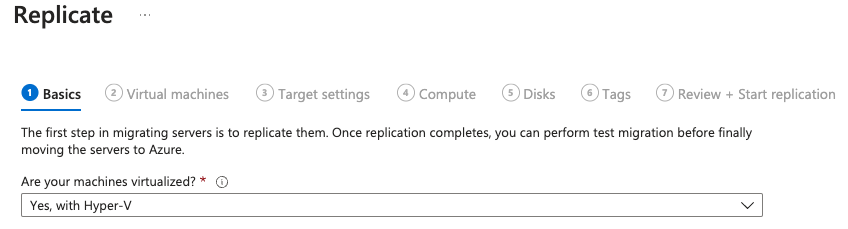
7. 利用先前的評估結果來選擇要複製的 Hyper-V 虛擬機。
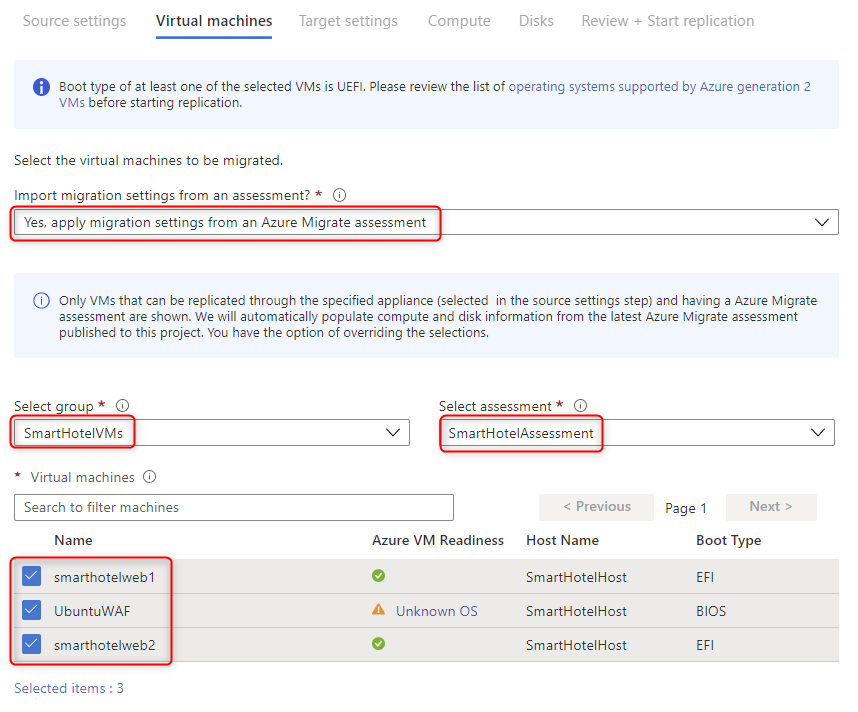
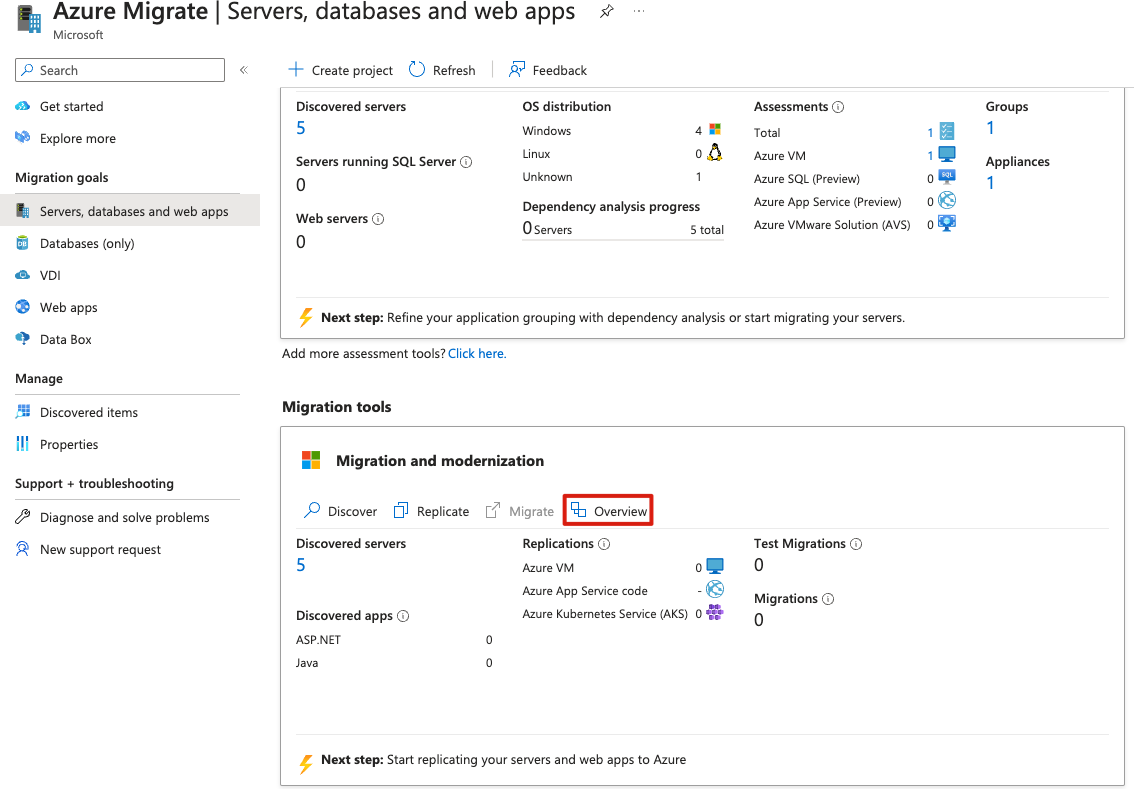
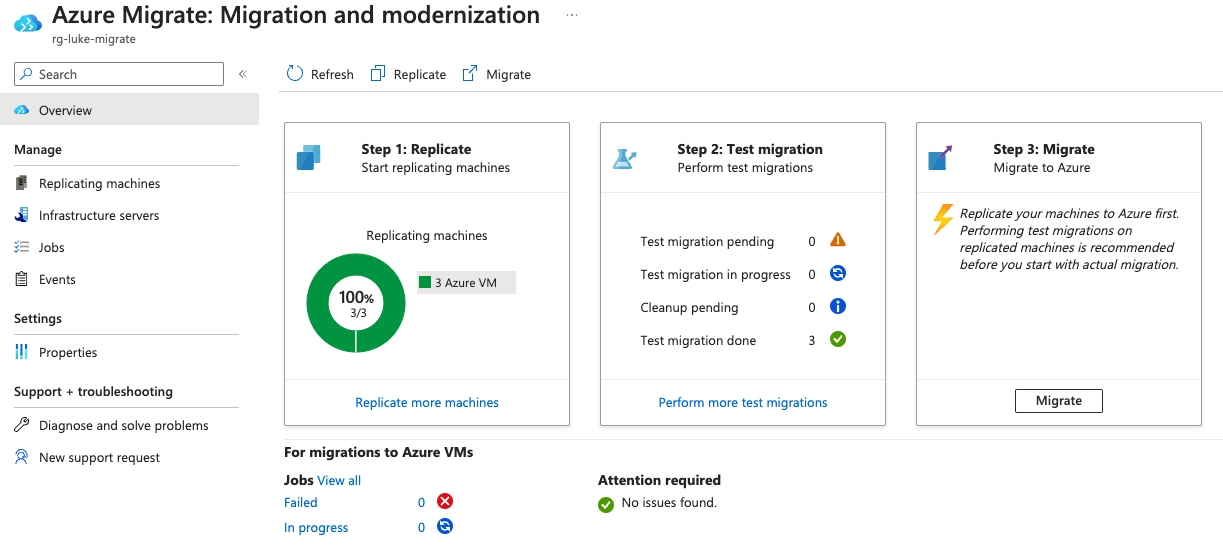
9. 待 Step 1: Replicate 完成後,透過 Step 3: Migrate 功能,選擇欲遷移的虛擬機開始正式遷移。在實際遷移過程中,建議先進行 Step 2: Test migration 虛擬機遷移測試。
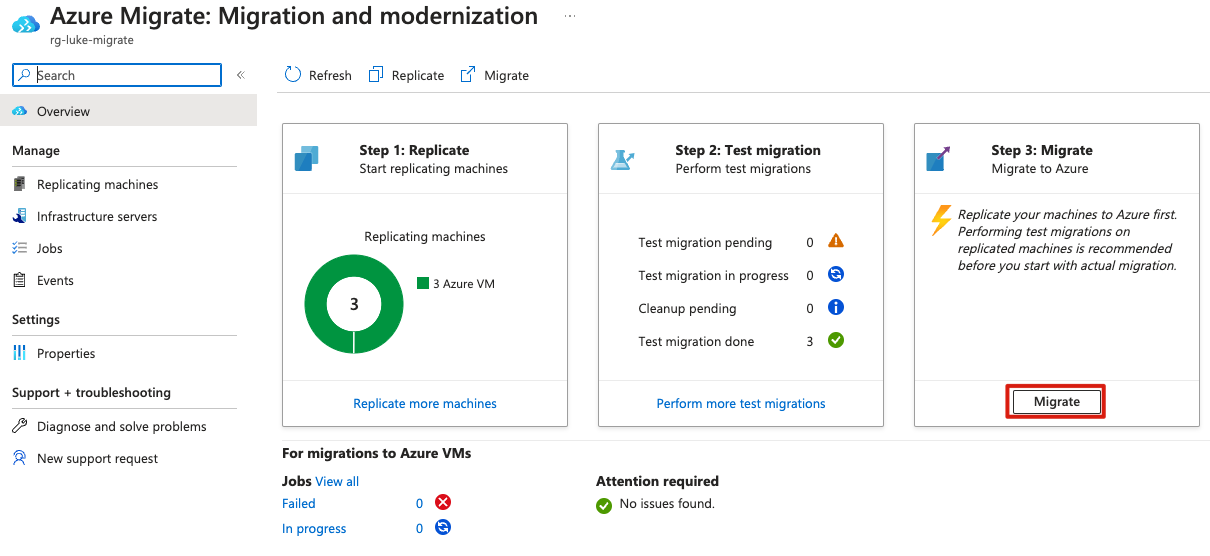
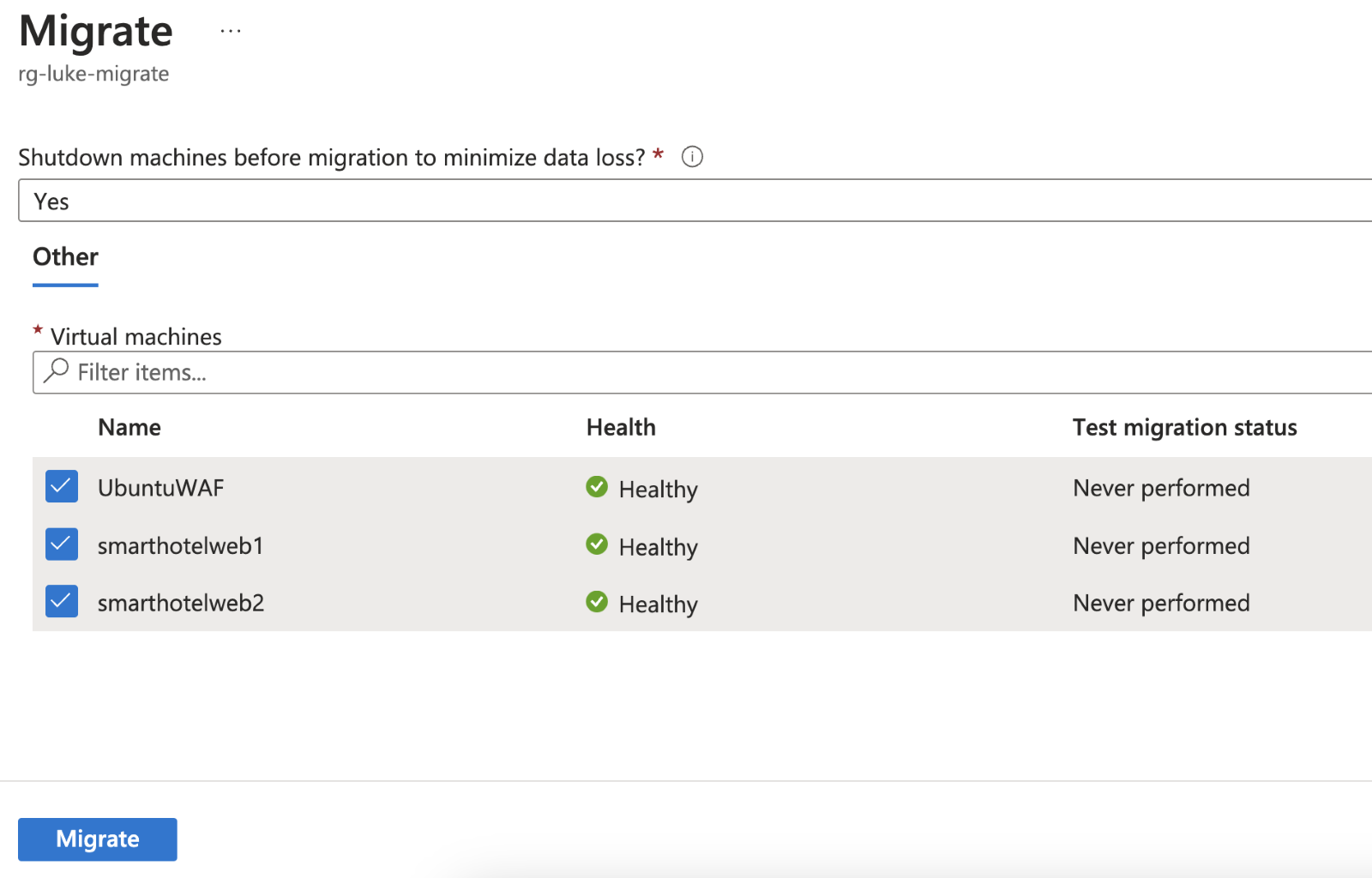
10. 遷移完成後,在 Virtual Machines 頁面,將會看到已被成功遷移的虛擬機。Hyper-V 虛擬機遷移正式完成。
延伸閱讀